Apple Pay là gì? Khám phá cách sử dụng Apple Pay một cách dễ dàng và tiện lợi
26/04/2025
Nội dung bài viết
Apple Pay là một phương thức thanh toán di động hiện đại, hỗ trợ người dùng trên các thiết bị Apple. Cùng tìm hiểu cách cài đặt và sử dụng Apple Pay để trải nghiệm những tiện ích tuyệt vời nhé!
Apple Pay là gì?
Apple Pay là một dịch vụ thanh toán di động được Apple phát triển, cho phép người dùng thực hiện giao dịch thanh toán tại các cửa hàng, trang web và ứng dụng thông qua các thiết bị Apple. Bạn có thể liên kết thẻ tín dụng hoặc thẻ ghi nợ với Apple Pay và thanh toán nhanh chóng bằng công nghệ NFC hoặc qua ứng dụng.
Apple Pay sử dụng một phương pháp bảo mật tiên tiến gọi là "Tokenization", nơi thông tin thẻ tín dụng thực tế không được chia sẻ trong giao dịch. Thay vào đó, một mã token duy nhất sẽ thay thế dữ liệu thẻ, giúp đảm bảo tính bảo mật cao trong quá trình thanh toán.
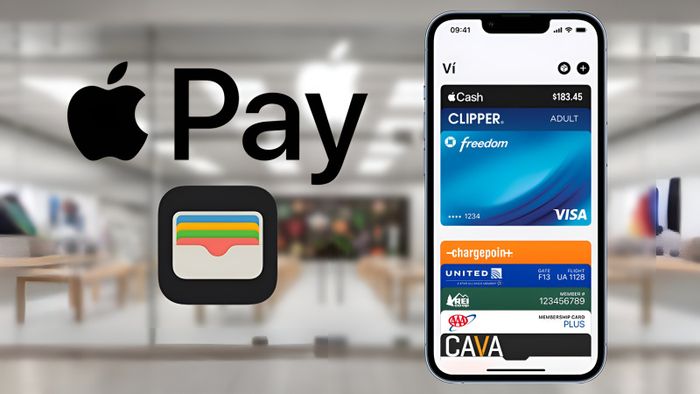 Apple Pay là một dịch vụ thanh toán di động nổi bật do Apple phát triển
Apple Pay là một dịch vụ thanh toán di động nổi bật do Apple phát triểnĐể sử dụng Apple Pay, bạn cần thiết lập thẻ tín dụng hoặc thẻ ghi nợ trong ứng dụng Wallet trên các thiết bị Apple. Sau đó, bạn có thể thanh toán dễ dàng bằng cách đưa thiết bị gần máy đọc NFC tại các điểm bán hàng. Với giao dịch trực tuyến, Apple Pay giúp bạn thanh toán an toàn mà không cần phải nhập lại thông tin thẻ mỗi lần.
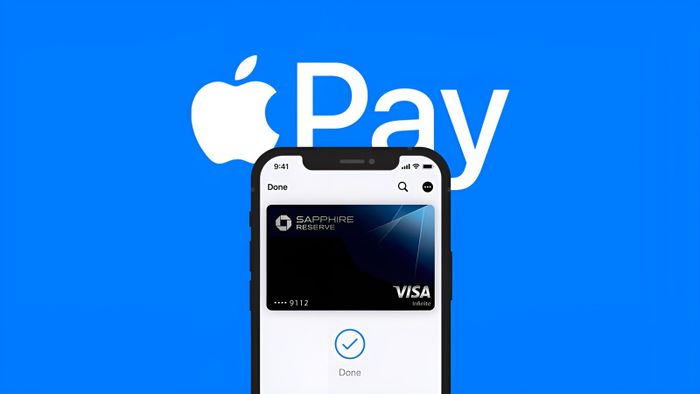 Để bắt đầu sử dụng Apple Pay, người dùng cần liên kết thẻ tín dụng hoặc thẻ ghi nợ vào ứng dụng Wallet trên thiết bị của mình.
Để bắt đầu sử dụng Apple Pay, người dùng cần liên kết thẻ tín dụng hoặc thẻ ghi nợ vào ứng dụng Wallet trên thiết bị của mình.Những thiết bị hỗ trợ Apple Pay:
Các thế hệ iPhone tương thích
- iPhone 6 series (6, 6S, 6 Plus, 6S Plus)
- iPhone 7 series (7, 7 Plus)
- iPhone 8 series (8, 8Plus)
- iPhone X, XS, XS Max, XR, SE 2020, 2022
- iPhone 11 series (11, 11 Pro, 11 Pro Max)
- iPhone 12 series (12, 12 mini, 12 Pro, 12 Pro Max)
- iPhone 13 series (13, 13 mini, 13 Pro, 13 Pro Max)
- iPhone 14 series (14, 14 Plus, 14 Pro, 14 Pro Max)
Các dòng iPad hỗ trợ
- Từ iPad Air 2 trở lên, iPad mini 3 và các phiên bản mới hơn
- Các dòng iPad Pro
Apple Watch
- Apple Watch Series 4 và các phiên bản mới hơn
Mac và MacBook tương thích
- Tất cả các mẫu Mac có tích hợp Touch Bar
Hướng dẫn thiết lập và sử dụng Apple Pay trên các thiết bị Apple
Cách cài đặt và sử dụng Apple Pay trên iPhone
Bước 1 Mở ứng dụng Wallet trên iPhone của bạn và chọn nút "Thêm" để bắt đầu thiết lập.
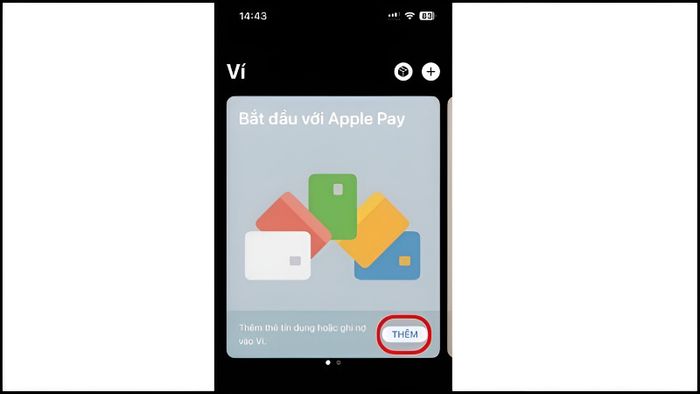
Bước 2 Chọn thẻ muốn thêm vào Apple Pay và nhấn "Tiếp tục" để hoàn tất.
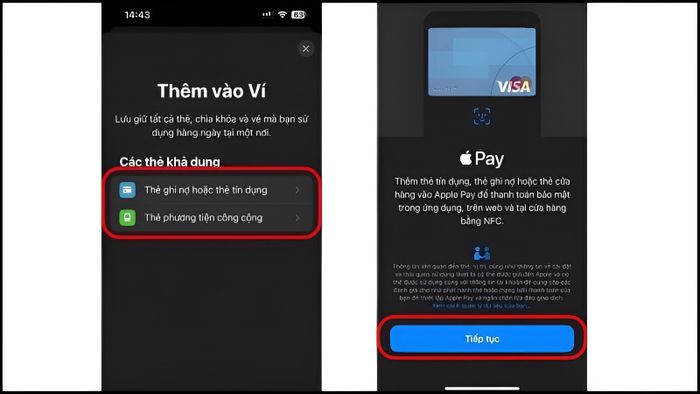 Chọn thẻ muốn liên kết với Apple Pay
Chọn thẻ muốn liên kết với Apple PayBước 3 Bạn có thể quét thẻ của mình bằng cách đặt thẻ vào khung "Thêm thẻ" và cấp quyền cho máy ảnh của iPhone để thực hiện quét mã.
Nếu không, bạn có thể lựa chọn "Nhập thông tin thẻ thủ công" để điền chi tiết thẻ theo cách thủ công.
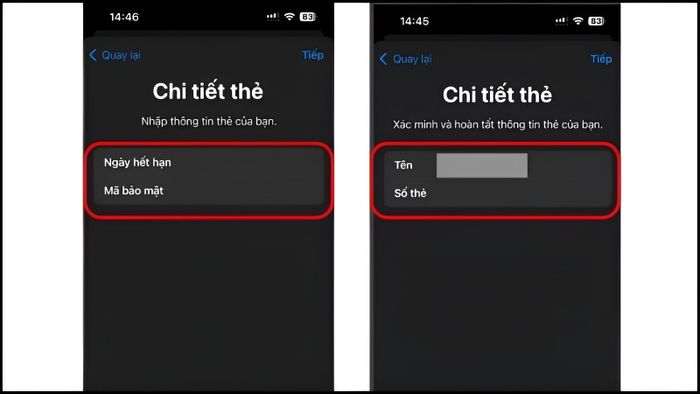 Nhập thông tin thẻ theo cách thủ công
Nhập thông tin thẻ theo cách thủ côngBước 4 Sau khi bạn hoàn tất việc nhập thông tin, ngân hàng sẽ tiến hành xác nhận và kiểm tra xem thẻ của bạn có thể được thêm vào Apple Pay hay không.
Có thể bạn sẽ cần cung cấp thêm thông tin để xác minh. Hãy điền đầy đủ và chính xác, sau đó chọn "Đồng ý" để chấp nhận "Điều Khoản & Điều Kiện".
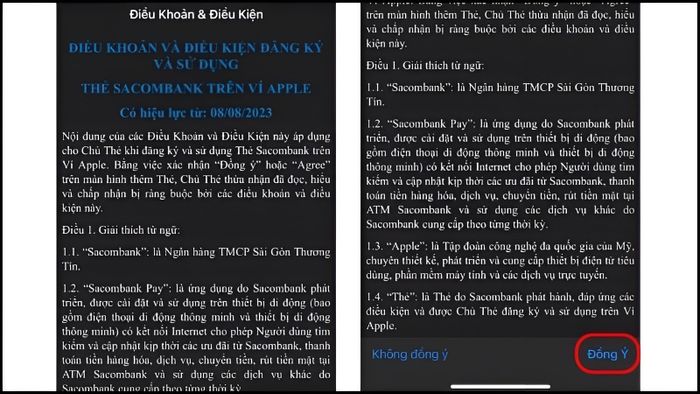 Đồng ý với "Điều Khoản & Điều Kiện"
Đồng ý với "Điều Khoản & Điều Kiện"Bước 5 Sau khi xác nhận thẻ thành công, nhấn "Tiếp tục" để bắt đầu trải nghiệm Apple Pay.
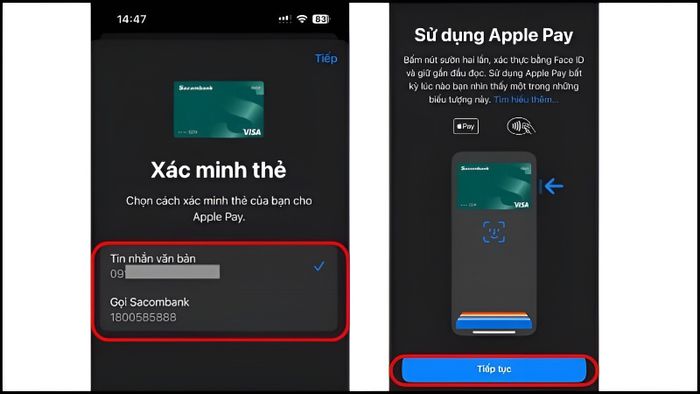 Chọn phương thức xác minh thẻ và nhấn "Tiếp tục" để tiến hành.
Chọn phương thức xác minh thẻ và nhấn "Tiếp tục" để tiến hành.Bước 6 Hoàn tất.
Khi cần thanh toán, chỉ cần nhấn đúp vào nút nguồn và xác nhận bằng mật khẩu hoặc FaceID.
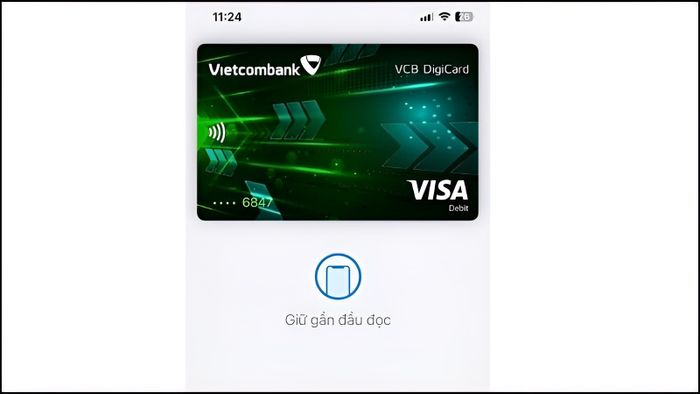 Hoàn tất thiết lập
Hoàn tất thiết lậpCách thiết lập và sử dụng Apple Pay trên iPad
Bước 1 Mở ứng dụng "Cài đặt" trên iPad, sau đó chọn mục "Ví & Apple Pay" để bắt đầu thiết lập.
Bước 2 Nhấn "Tiếp theo". Bạn có thể quét thẻ bằng cách đặt thẻ vào khung "Thêm thẻ" và cấp quyền cho máy ảnh iPad, hoặc chọn "Nhập thông tin thẻ thủ công" để điền thủ công.
Bước 3 Ngân hàng sẽ tiến hành xác nhận thông tin thẻ của bạn. Hãy hoàn thành các yêu cầu xác minh và nhấn "Tiếp theo" để tiếp tục sử dụng Apple Pay.
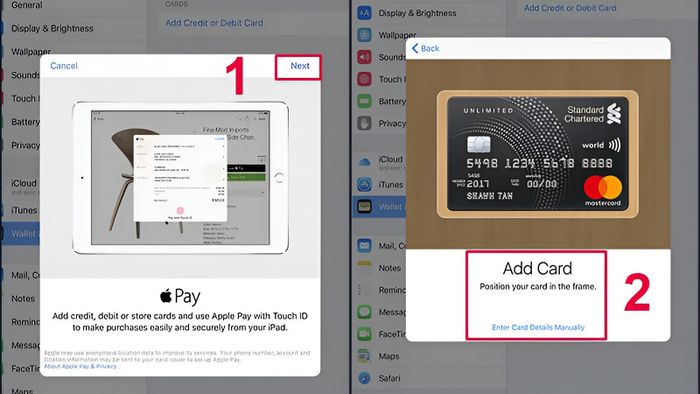 Hướng dẫn thiết lập và sử dụng Apple Pay trên iPad
Hướng dẫn thiết lập và sử dụng Apple Pay trên iPadHướng dẫn thiết lập và sử dụng Apple Pay trên Apple Watch
Bước 1 Mở ứng dụng Ví trên Apple Watch, sau đó chọn "Thêm thẻ" để bắt đầu thiết lập.
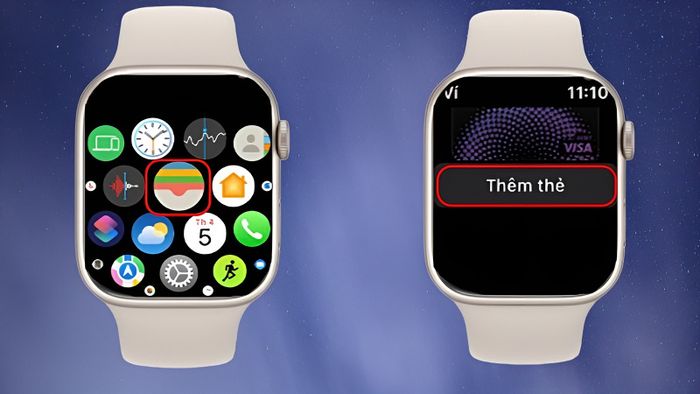 Mở ứng dụng Ví trên Apple Watch
Mở ứng dụng Ví trên Apple WatchBước 2 Chọn thẻ muốn sử dụng và nhấn "Tiếp tục" để tiếp tục quá trình thiết lập.
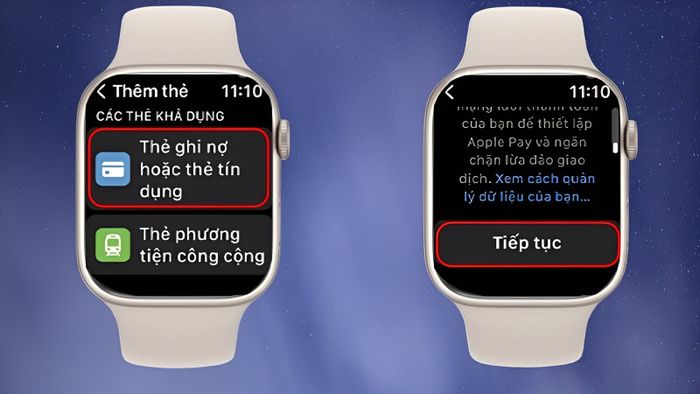 Chọn thẻ mà bạn muốn liên kết với Apple Pay
Chọn thẻ mà bạn muốn liên kết với Apple PayBước 3 Nhập thông tin hiển thị trên màn hình Apple Watch, sau đó chọn "Tiếp tục". Tiếp theo, bạn cần nhập ngày hết hạn và mã bảo mật của thẻ. Cuối cùng, nhấn "Thêm thẻ" để hoàn tất.
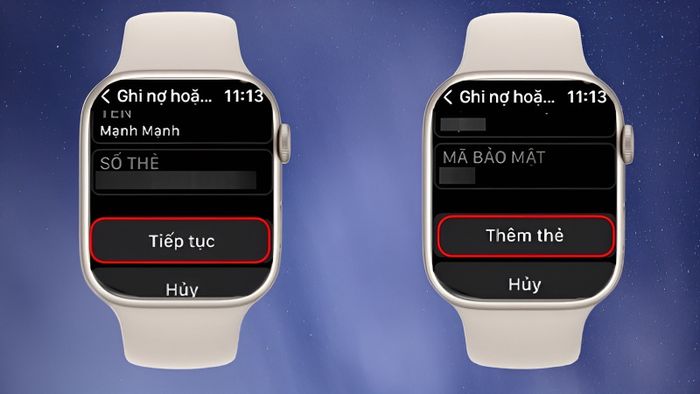 Nhấn "Thêm thẻ" để kết thúc quá trình thiết lập
Nhấn "Thêm thẻ" để kết thúc quá trình thiết lậpBước 4 Hoàn tất.
Khi thanh toán, chỉ cần nhấn hai lần vào nút nguồn và đưa Apple Watch gần máy thanh toán.
 Giữ màn hình Apple Watch gần máy đọc thẻ để thực hiện giao dịch
Giữ màn hình Apple Watch gần máy đọc thẻ để thực hiện giao dịchHướng dẫn thiết lập và sử dụng Apple Pay trên MacBook
Bước 1 Mở "Tùy chỉnh hệ thống" (System Preferences) trên Mac hoặc MacBook của bạn, sau đó chọn mục "Ví & Apple Pay".
Bước 2 Nhấn "Thêm thẻ" (Add Card), rồi điền đầy đủ thông tin thẻ của bạn.
Bước 3 Ngân hàng sẽ kiểm tra và xác nhận thông tin thẻ. Hãy hoàn tất các yêu cầu và nhấn "Tiếp theo" để kết thúc cài đặt.
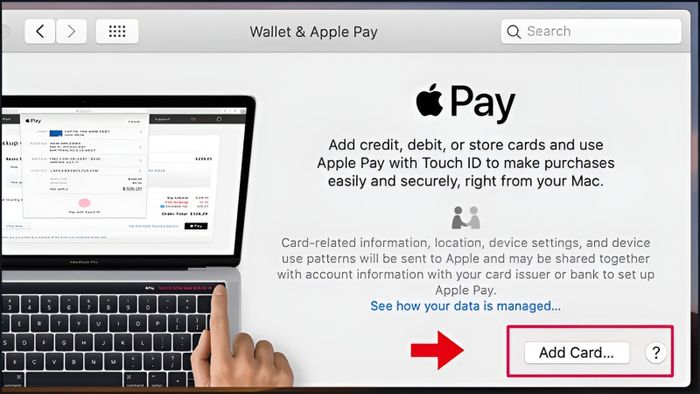 Hướng dẫn thiết lập và sử dụng Apple Pay trên MacBook
Hướng dẫn thiết lập và sử dụng Apple Pay trên MacBookNếu MacBook của bạn không có Touch Bar nhưng bạn vẫn muốn sử dụng Apple Pay, hãy làm theo các bước hướng dẫn sau:
Bước 1 Mở "Cài đặt" (Settings) trên iPhone của bạn, sau đó chọn "Ví & Apple Pay".
Bước 2 Kích hoạt tính năng "Cho phép thanh toán trên Mac" (Allow Payments on Mac) để có thể sử dụng Apple Pay trên máy tính của bạn.

Trên đây là những chia sẻ từ Tripi về cách thiết lập và sử dụng Apple Pay một cách dễ dàng. Mong rằng bài viết này sẽ mang lại cho bạn những thông tin bổ ích. Cảm ơn bạn đã dành thời gian theo dõi!
Mua trái cây tươi ngon tại Tripi:
Tripi
Du lịch
Ẩm thực
Khám phá
Đi Phượt
Vẻ đẹp Việt Nam
Chuyến đi
Có thể bạn quan tâm

Khám phá cách làm xôi Xiêm sầu riêng thơm ngon, béo ngậy ngay tại nhà một cách đơn giản.

Top 10 địa chỉ bán thiết bị vệ sinh uy tín tại Hải Phòng - Chất lượng cao, giá cả phải chăng

Top 5 loại sữa tuyệt vời nhất cho trẻ sơ sinh

Top 12+ địa chỉ cung cấp dụng cụ cầm tay chất lượng và uy tín nhất Hà Nội

Gợi ý 8+ địa điểm may vest nữ đẹp tại Hà Nội dành riêng cho nàng công sở


